PC POST Yapmıyor Nasıl Onarılır
Yayınlanan: 2021-10-19
Bazen, bilgisayarınızı açtığınızda, başlatılamayabilir ve BIOS'a girmeden önce PC'nin POST sorunu yaşamayabilirsiniz. POST terimi, bilgisayarınızı her açtığınızda çalışacak bir dizi prosedürü ifade eder. Yalnızca bilgisayarlar değil, birkaç alet ve tıbbi cihaz da açıldığında POST çalıştırır. Bu nedenle, sisteminiz POST'u geçmediğinde, sistem önyükleme yapamaz. Bu nedenle, bugün bilgisayarda POST olmayanın ne olduğunu ve PC'nin nasıl düzeltileceğini POST sorunu olmayacağını öğreneceğiz. Hadi başlayalım!

İçindekiler
- PC POST Sorunu Nasıl Onarılır
- Bilgisayarda POST Yok Nedir? Neden Oluşur?
- Bilgisayar Göndermeyen Ama Güç Sorunu Var Nasıl Belirlenir
- Yöntem 1: Güç Kablosunu Kontrol Edin
- Yöntem 2: Tüm Kabloları Çıkarın
- Yöntem 3: Harici Aygıtları Kaldır
- Yöntem 4: Yeni Eklenen Donanım Aygıtlarını Kaldır
- Yöntem 5: Tüm Genişletme Kartlarının Bağlantısını Kes
- Yöntem 6: Fanları Temizleyin ve Bilgisayarınızı Soğutun
- Yöntem 7: Temiz ve İyi Havalandırılmış Ortamı Koruyun
- Yöntem 8: RAM ve CPU'yu Yeniden Bağlayın
PC POST Sorunu Nasıl Onarılır
POST sorunu olmayan PC'yi düzeltme yöntemlerini tartışmadan önce, bunun ne olduğunu ve buna neden olan nedenleri anlamak önemlidir.
Bilgisayarda POST Yok Nedir? Neden Oluşur?
Bilgisayarınızı her açtığınızda, POST olarak kısaltılan bir Açılış Kendi Kendine Testinden geçer. Bu test aşağıdaki süreçleri ve işlevleri içerir:
- Çeşitli donanım analiz süreçleri aracılığıyla klavyeler, fareler ve diğer giriş ve çıkış çevre birimleri gibi temel aygıtların donanım işlevlerini sağlar .
- Sistemin ana belleğinin boyutunu bulur ve analiz eder .
- Tüm önyüklenebilir aygıtları tanımlar ve düzenler .
- CPU kayıtlarını, BIOS kod bütünlüğünü ve DMA, zamanlayıcı vb. gibi birkaç temel bileşeni doğrular .
- Varsa, sisteminizde kurulu ek uzantılara kontrolü devreder .
Not: POST'u çalıştırmak için bilgisayarınızda herhangi bir işletim sisteminin kurulu olması gerekmez.
Bu sorun, aşağıdakiler gibi çeşitli faktörler nedeniyle oluşur:
- Donanım aygıtı hatası
- Elektrik arızası
- Eski ve yeni donanım arasındaki uyumsuzluk sorunu
Bilgisayarım neden açılmıyor başlıklı Intel web sayfasından daha fazlasını okuyabilirsiniz.
Bilgisayar Göndermeyen Ama Güç Sorunu Var Nasıl Belirlenir
Yanıp sönen LED'ler, bip sesleri, POST hata kodları, bip kodları, hata mesajları, kendi kendine test mesajları vb. belirtilerle bilgisayarın sorun yayınlamayacağını belirleyebilirsiniz. Örneğin: yalnızca bir güç ışığı görebilir ve hiçbir şey duymayabilirsiniz. . Veya bazen yalnızca soğutma fanları çalışır ve bilgisayar açılmaz. Ayrıca, farklı sesli bip sesleri sorunu şu şekilde analiz etmenize yardımcı olacaktır:
- Tek kısa bip sesi - Sistem veya POST ile ilgili sorun yok.
- İki kısa bip sesi - Ekranda görüntülenecek olan sisteminizde veya POST'ta hata.
- Bip sesi yok - Güç kaynağı veya sistem kartıyla ilgili sorun. CPU veya hoparlör bağlantısı kesildiğinde de olabilir.
- Sürekli veya Tekrarlayan bip sesi - Güç kaynağı, anakart, RAM veya klavye ile ilgili sorunlar.
- Tek bir kısa bip sesiyle birlikte tek uzun bip - Anakartta sorun.
- İki kısa bip sesiyle birlikte tek uzun bip - Ekran bağdaştırıcısıyla ilgili sorun.
- Üç kısa bip sesiyle birlikte tek uzun bip – Gelişmiş Grafik Bağdaştırıcısında Sorun.
- Üç uzun bip sesi - 3270 klavye kartıyla ilgili sorun.
PC'nin Windows 10'da sorun yayınlamamasını düzeltmek için aşağıda listelenen yöntemleri izleyin.
Yöntem 1: Güç Kablosunu Kontrol Edin
İlk adım, elektrik arızası sorunlarını ortadan kaldırmak için yeterli güç kaynağı sağlamaktır. Eski veya hasarlı kablolar bağlantıyı engelleyecek ve cihazdan ayrılmaya devam edecektir. Benzer şekilde, gevşek bağlanmış konektörler güç kesintilerine ve bilgisayarın sorun yayınlamamasına neden olabilir.
1. Güç kablosunu fişten çekin ve farklı bir prize takmayı deneyin.

2. Konektörü kabloyla sıkıca tutun .
3. Konnektörünüzde hasar olup olmadığını kontrol edin ve gerekirse değiştirin.
4. Hasar görmüş veya kırılmışsa kabloyu değiştirin .

Yöntem 2: Tüm Kabloları Çıkarın
PC göndermiyor ancak güç sorunu yaşıyorsanız, bunun nedeni sisteminize bağlı kablolar olabilir. Bu nedenle, güç kablosu hariç tüm kabloları bilgisayardan çıkarın:
- VGA kablosu: Monitörün veya ekranın VGA bağlantı noktasını bilgisayarınıza bağlar.
- DVI kablosu: Bu, monitörün veya ekranın DVI bağlantı noktasını PC'nize bağlar.
- HDMI kablosu: Monitörün veya ekranın HDMI bağlantı noktasını masaüstünüze bağlar.
- PS/2 kablosu: Bu kablo, sisteminizin PS/2 bağlantı noktalarındaki klavyeleri ve fareyi birbirine bağlar.
- Hoparlör ve USB kabloları .
- Ethernet kablosu: Bu, ağ bağlantısını kesecek ve onu da yenileyecektir.


Bir süre bekleyin ve tekrar bağlayın. Bilgisayarı açarken tipik bir bip sesi duyduğunuzdan emin olun.
Ayrıca Okuyun: Donanım sorunları nedeniyle Windows'un donmasını veya yeniden başlatılmasını düzeltin
Yöntem 3: Harici Aygıtları Kaldır
Sisteminize bağlı DVD'leriniz, CD'leriniz veya USB aygıtlarınız varsa, bunların bağlantısını kesmek PC'nin Windows 10 masaüstü/dizüstü bilgisayarınızda sorun yayınlamamasını düzeltebilir. Bu yöntemde açıklandığı gibi, herhangi bir veri kaybını önlemek için harici cihazları dikkatli bir şekilde çıkarın.
1. Görev Çubuğunda Donanımı Güvenle Kaldır ve Medyayı Çıkar simgesini gösterildiği gibi bulun.
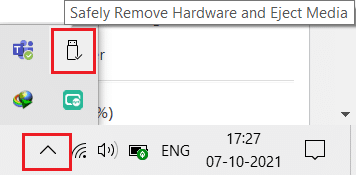
2. Simgeye sağ tıklayın ve Çıkart <cihazın adı> öğesini seçin. Burada Cruzer Blade isimli USB cihazını çıkarıyoruz.
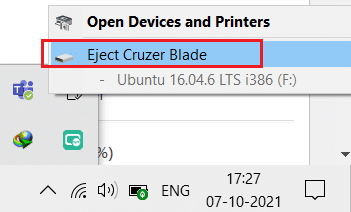
3. Aynı şekilde, tüm harici cihazları sistemden güvenli bir şekilde çıkarın
4. Son olarak, bilgisayarınızı yeniden başlatın ve sorunun çözülüp çözülmediğini kontrol edin.
Yöntem 4: Yeni Eklenen Donanım Aygıtlarını Kaldır
Yakın zamanda yeni bir harici veya dahili donanım ve/veya çevresel aygıt eklediyseniz, yeni donanımın bilgisayarınızla uyumlu olmaması olasıdır. Bu nedenle, bunların bağlantısını kesmeyi deneyin ve bilgisayarın gönderip göndermediğini kontrol edin, sorunun çözülüp çözülmediğini kontrol edin.

Ayrıca Okuyun: Sorunları gidermek için Donanım ve Aygıt Sorun Gidericisini çalıştırın
Yöntem 5: Tüm Genişletme Kartlarının Bağlantısını Kes
Genişletme kartı , aynı zamanda, sisteme genişletme veri yolu aracılığıyla işlevler eklemek için kullanılan bir adaptör kartı veya aksesuar kartıdır. Bunlara ses kartları, grafik kartları, ağ kartları vb. dahildir. Tüm bu genişletme kartları, belirli işlevlerinin işlevlerini geliştirmek için kullanılır. Örneğin, oyunların ve filmlerin video kalitesini artırmak için ek grafik kartı kullanılır.
Ancak bu genişletme kartları, Windows bilgisayarınızda görünmez bir sorunu tetikleyebilir ve PC'nin sorun yayınlamamasına neden olabilir. Bu nedenle, tüm genişletme kartlarını sisteminizden çıkarın ve PC'nin gönderilemediğini ancak güç sorununun çözülüp çözülmediğini kontrol edin.

Yöntem 6: Fanları Temizleyin ve Bilgisayarınızı Soğutun
Yüksek sıcaklıklarda kullanmaya devam ettiğinizde sisteminizin ömrü kısalacaktır. Sürekli aşırı ısınma, dahili bileşenleri aşındıracak ve hasara yol açacaktır. Örneğin, sistem maksimum sıcaklığa ısıtıldığında, fanlar soğutmak için en yüksek RPM'de dönmeye başlar. Ancak sistem gerekli seviyelere soğuyamazsa, GPU daha fazla ısı üreterek Termal Kısıtlamaya neden olur. Sonuç olarak, genişletme kartlarının performansı etkilenecek ve yanabilir. Bu nedenle, PC'nin gönderi yapmamasını, ancak Windows 10 bilgisayarınızda güç sorunu olmasını önlemek için
1. Aşırı ısınmaya maruz kaldığında veya sürekli kullanım süreleri arasında sistemi bir süre boşta bırakın .
2. Sisteminizde hasarlı hava akış kabloları ve toz birikmesi varsa , soğutma sistemini değiştirin .

Ayrıca Okuyun: Windows 10'da CPU Sıcaklığı Nasıl Kontrol Edilir
Yöntem 7: Temiz ve İyi Havalandırılmış Ortamı Koruyun
Toz birikmesi bilgisayarın havalandırmasını engelleyeceğinden, temiz olmayan ortam da sisteminizin düşük performansına katkıda bulunabilir. Bu, sistemin sıcaklığını artıracak ve böylece PC'nin POST sorunu yaşamamasına neden olacaktır.
1. Dizüstü bilgisayar kullanıyorsanız havalandırma deliklerini temizleyin.
2. Uygun havalandırma için yeterli alan sağlayın .
3. Sisteminizdeki havalandırma deliklerini dikkatli bir şekilde temizlemek için basınçlı hava temizleyici kullanın .

Yöntem 8: RAM ve CPU'yu Yeniden Bağlayın
Bu makaledeki tüm yöntemleri denediyseniz, CPU ve RAM'inizi anakarttan ayırmayı deneyin. Ardından, onları orijinal yerlerine geri bağlayın ve bilgisayarın gönderilip gönderilmediğini kontrol edin ve sorunun çözülüp çözülmediğini kontrol edin.
1. RAM'in sistemle uyumlu olduğundan emin olun.
2. RAM, PSU veya anakartın iyi çalışıp çalışmadığını kontrol edin.
3. Herhangi bir ilgili sorun varsa , profesyonel bir onarım merkeziyle iletişime geçin .
4. Gerekirse donanımı değiştirin .

Tavsiye edilen:
- Windows Kayıt Defterindeki Bozuk Girişler Nasıl Silinir
- Düzeltme Şu anda Kullanılabilir Güç Seçeneği Yok
- DISM Ana Bilgisayar Servis İşlemini Düzeltin Yüksek CPU Kullanımı
- hkcmd Yüksek CPU Kullanımı Nasıl Onarılır
Bu kılavuzun yardımcı olduğunu ve PC'nin Windows 10'da sorun yayınlamamasını düzeltebileceğinizi umuyoruz. Hangi yöntemin işinize yaradığını bize bildirin. Ayrıca sorularınızı/önerilerinizi yorum kısmına bırakın.
